मोबाइल फोनको शक्ति यो हो कि एकचोटि तपाईंले तिनीहरूलाई सक्रिय गर्नुभयो र क्यामेरा एप सुरू गर्नुभयो, तपाईं तुरुन्तै तिनीहरूसँग फोटो र भिडियोहरू लिन सक्नुहुन्छ। केवल दृश्यमा लक्ष्य गर्नुहोस् र शटर थिच्नुहोस्, कुनै पनि समय र (लगभग) जहाँ पनि। यदि तपाइँको आईफोनमा धेरै लेन्सहरू छन् भने, तपाइँ निश्चित रूपमा तिनीहरू बीच स्विच गर्न सक्नुहुन्छ। यहाँ हामी कसरी र कसरी डिजिटल जुम प्रयोग गर्ने देखाउँछौं।
iPhone 7 Plus पहिलो डुअल लेन्सको साथ आयो। वाइड-एंगल एक बाहेक, पछिल्लोले प्रयोगकर्तालाई टेलिफोटो लेन्स (र यसको साथ पोर्ट्रेट मोड) प्रयोग गर्ने विकल्प पनि प्रदान गर्यो। हाल बिक्री भएको आईफोन श्रृंखला मध्ये, तपाईंले एक मात्र क्यामेरा प्रस्ताव गर्ने एप्पल फोन मोडेल पाउनुहुनेछ। हामी दोस्रो पुस्ताको iPhone SE को बारेमा कुरा गर्दैछौं, जुन iPhone 2 मोडेलमा आधारित छ, जसमा एउटा मात्र क्यामेरा रहेको छ, जसमा फ्रेमलेस डिस्प्ले र फेस आईडी छ, त्यो हो iPhone XR। तर, एप्पलले १३ औं पुस्ताको आगमनसँगै यसलाई आफ्नो प्रस्तावबाट हटायो।
यो हुन सक्छ तपाईंलाई चासो
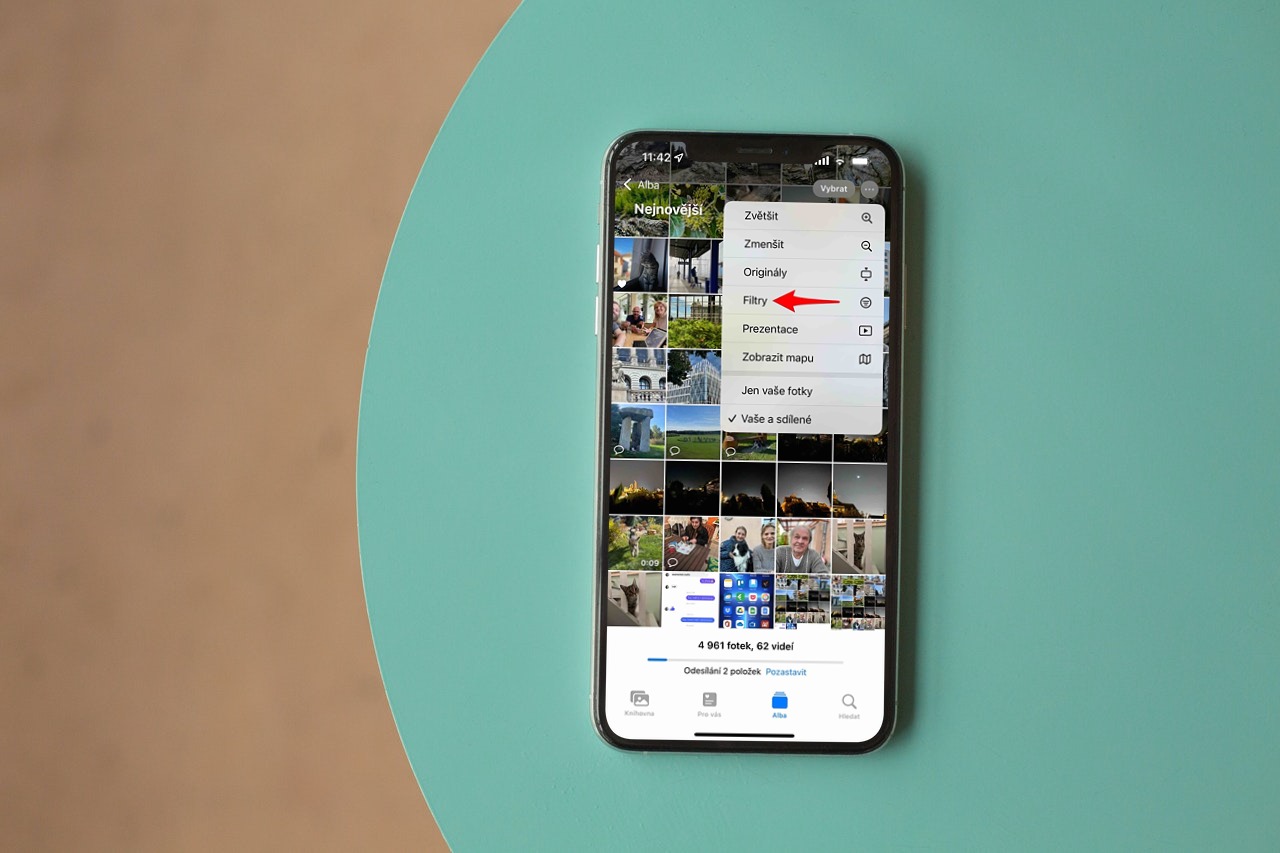
जुम गर्ने र लेन्सहरूसँग काम गर्ने भिन्नताहरू
यदि तपाईंको आईफोनमा धेरै लेन्सहरू छन् भने, तपाईंले शटर रिलिजको माथिको नम्बर आइकनहरूको साथ क्यामेरा एपमा तिनीहरूको बीचमा स्विच गर्न सक्नुहुन्छ। तपाईको आईफोन कुन लेन्सले सुसज्जित छ भन्ने आधारमा ०.५, १, २, २.५ वा ३x को भेरियन्ट हुन सक्छ। त्यसैले यदि तपाईं लेन्स परिवर्तन गर्न चाहनुहुन्छ भने, केवल आफ्नो औंलाले यो नम्बर ट्याप गर्नुहोस्। यस अवस्थामा, तपाईंले आफ्नो फोकल लम्बाइको साथ इच्छित लेन्समा स्विच गर्नुहुन्छ, यी नम्बरहरू छनौट गर्दा तपाईंले फोटोको गुणस्तर घटाउनुहुन्न र सेन्सर र यसको लेन्सको अधिकतम क्षमता प्रयोग गर्नुहुन्छ।

त्यसपछि त्यहाँ डिजिटल जुम छ। फेरि, यसको अधिकतम दायरा तपाईंको iPhone ले सुसज्जित छ र फोटोग्राफी र भिडियो रेकर्डिङको लागि फरक छ लेन्सको कारण हो। आईफोन 13 प्रो (म्याक्स) मोडेलको लागि, यो फोटोग्राफीको लागि 15x जुम सम्म र भिडियो रेकर्डिङको लागि 9x जूम सम्म छ। यहाँ तपाईँले संख्यात्मक अनुक्रमणिकाहरूमा क्लिक गर्न सक्नुहुन्न, तर तपाईँले इशाराहरू प्रयोग गर्नुपर्छ।
यो हुन सक्छ तपाईंलाई चासो

पहिलो तरिका त्यो हो चयन गरिएको लेन्स चिन्ह लगाउँदै सूचकांकमा आफ्नो औंला समात्नुहोस्, जब तपाईले स्केलको साथ फ्यान पाउनुहुनेछ। तपाईंले गर्नुपर्ने भनेको डिस्प्लेबाट नउठाएर औँला माथि सार्नु हो, र तपाईंले आफ्नो आवश्यकता अनुसार जुमलाई पूर्ण रूपमा परिभाषित गर्न सक्नुहुन्छ। अर्को विकल्प भनेको क्यामेरा इन्टरफेस डिस्प्लेमा जहाँ पनि पिन्च र स्प्रेड जेस्चर प्रयोग गर्नु हो। यद्यपि, यो कम सटीक छ।
डिजिटल जुमको उचित प्रयोग
फोटोग्राफीको लागि डिजिटल जुम सिफारिस गरिदैन। यदि तपाइँ यसलाई प्रयोग गर्नुहुन्छ भने, र नतिजा तस्बिरमा 12 MPx को पूर्ण रिजोल्युसन हुनेछ, यसको गुणस्तर मात्र उस्तै हुनेछैन, यो वास्तवमा मूल छविको मात्र एक खण्ड हो, जसमा सफ्टवेयरले पिक्सेल थपेको छ। यदि तपाईलाई केहि टाढाको वस्तु कागजात चाहिन्छ भने, त्यो ठीक छ। तर यो दृश्यको फोटो खिच्नु राम्रो हुन्छ, उदाहरणका लागि, ट्रिपल टेलिफोटो लेन्स र त्यसपछि मात्र वस्तुमा जुम गर्नुहोस्। किनभने तपाईंसँग अझै पनि स्रोत फोटो हुन सक्छ, जुन डिजिटल रूपमा जूम गरिएको भन्दा असमान रूपमा राम्रो छ।
iPhone 13 Pro Max को साथ लिइएको: बायाँ जुम 0,5x, 1x, 3x, 15x बाट।
यो भिडियो संग फरक छ। यो जहाँ डिजिटल जुम काममा आउन सक्छ, विशेष गरी मामिलामा जहाँ तपाईं नजिक आउँदै वा घट्दै वस्तु हेर्दै हुनुहुन्छ। यदि तपाईंले भर्खर लेन्सहरू ट्याप गर्नुभयो भने, भिडियोमा अप्रिय जम्पहरू हुनेछन्। फ्यानमा सजिलैसँग आफ्नो औंला घुमाएर तपाईंले यसलाई रोक्नुहुनेछ। कुनै पनि अवस्थामा, लेन्सहरू बीचको संक्रमणको लागि मात्र यसलाई प्रयोग गर्नुहोस् र सूचीबद्ध संख्यात्मक मानहरूमा सधैं शूट गर्ने प्रयास गर्नुहोस्। किनभने यदि तपाईं बीचमा कहीं पनि हुनुहुन्छ भने, यो सँधै डिजिटल जूम हो जसले परिणामस्वरूप रेकर्डिङ गुणस्तर घटाउँछ।
नमूना छविहरू वेबसाइट प्रयोगको लागि मापन गरिएको छ।
 एडम कोस
एडम कोस 






